ps中想要设计一款微信,该怎么制作立体的微信图标呢?下面小编就为大家详细的介绍一下,大家感兴趣的话就一起来了解下吧!
ps怎么设计微信立体图标?ps微信图标制作教程

1、新建PS画布,新建一个透明画布,点击【圆角矩形工具】,绘制图形。
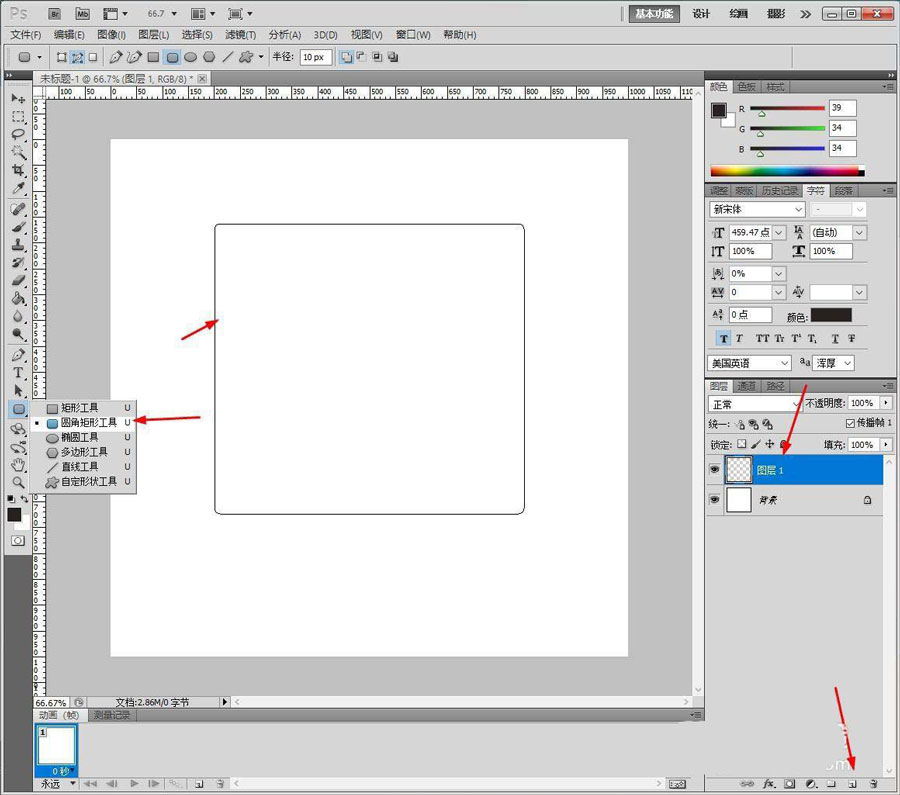
2、转换到【路径】,选择填充成绿色。
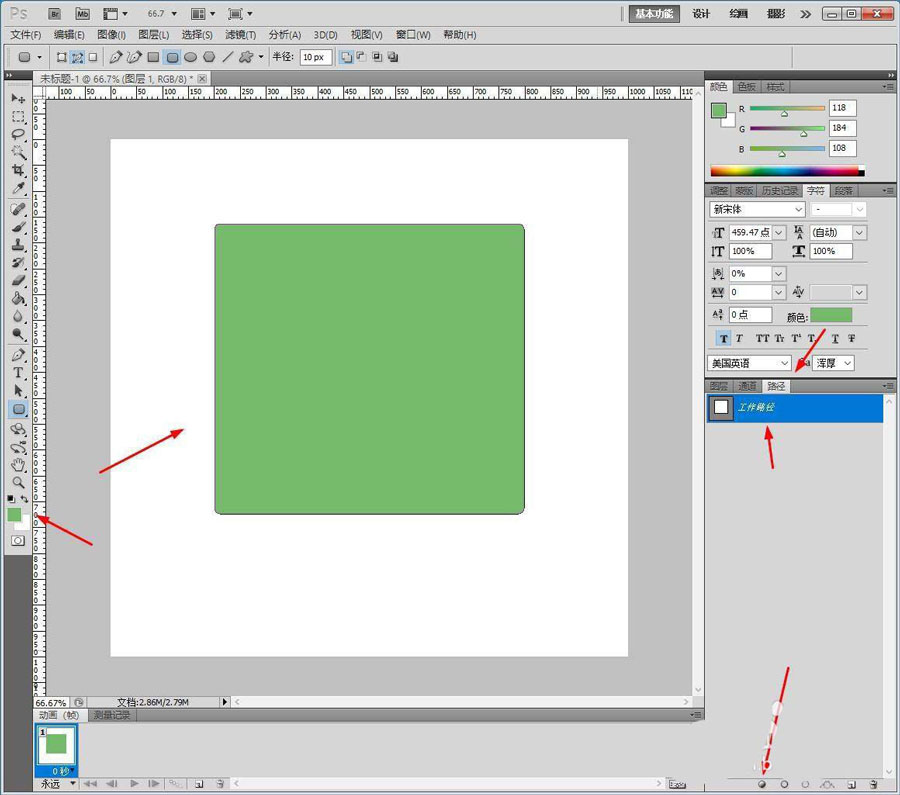
3、点击【多边形】,选择聊天图框。
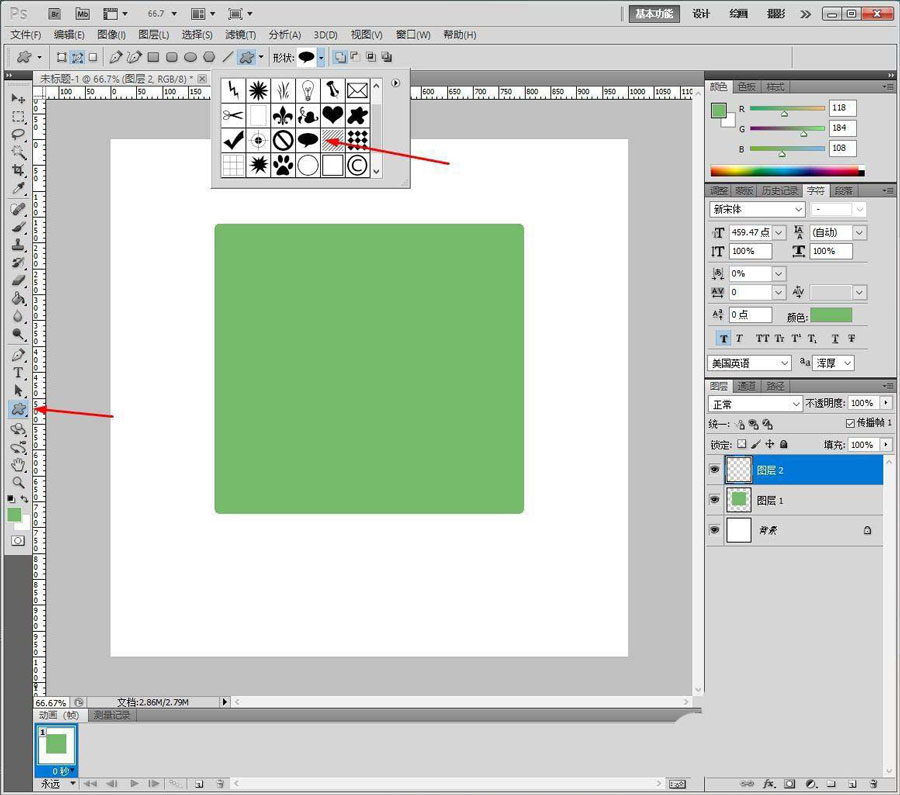
4、绘制图形,转换到【路径】,选择填充成浅蓝色。
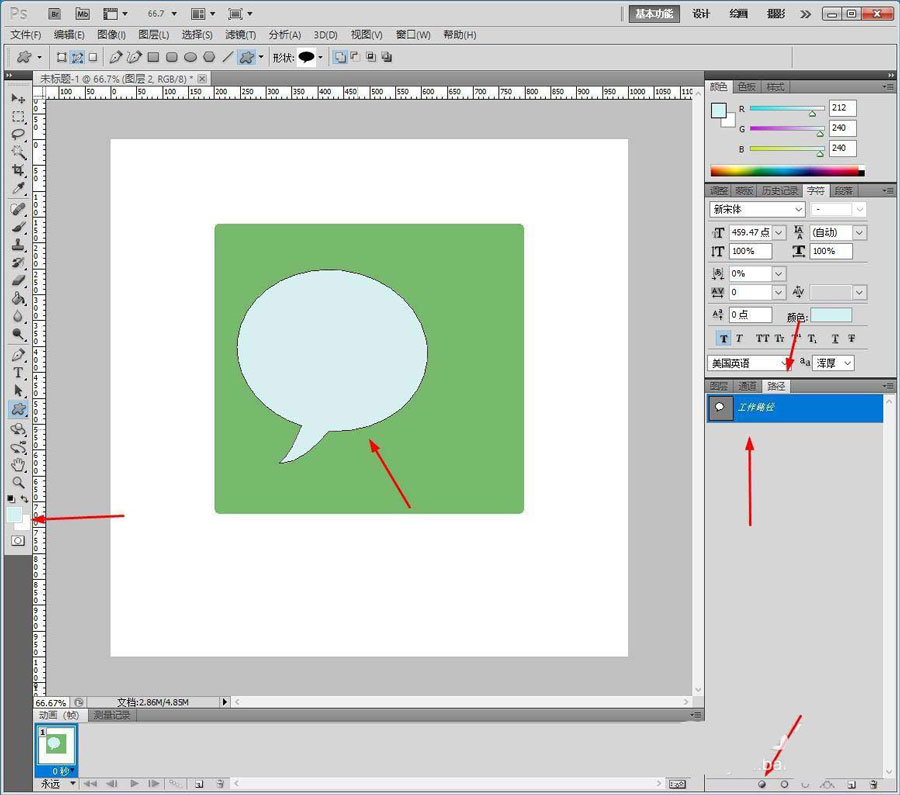
5、Ctrl+J复制图层,通过【水平翻转】将图形调整缩小。
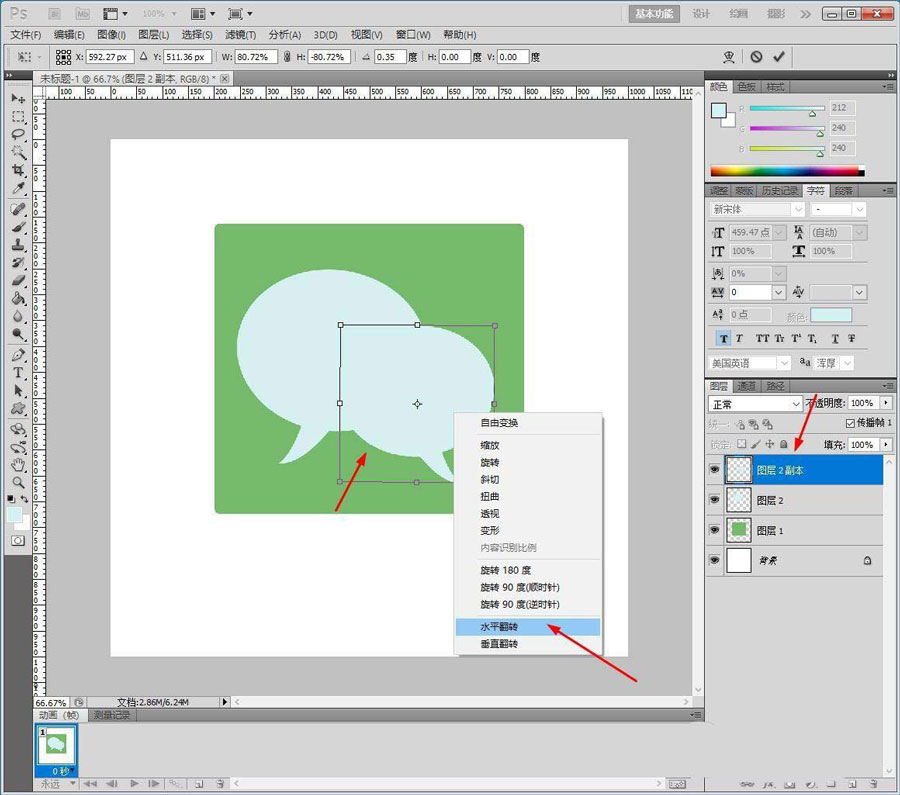
6、新建透明图层,点击【画笔工具】,绘制眼睛。
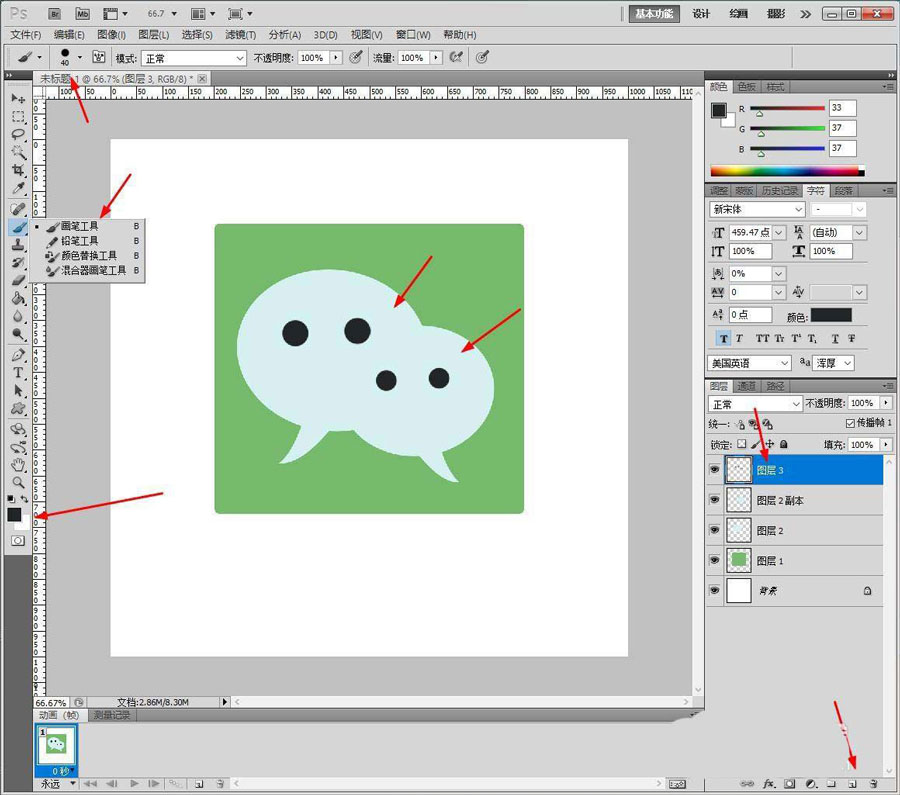
7、点击【图层】【图层样式】【浮雕】,设计浮雕的结构及阴影数据如图所示。
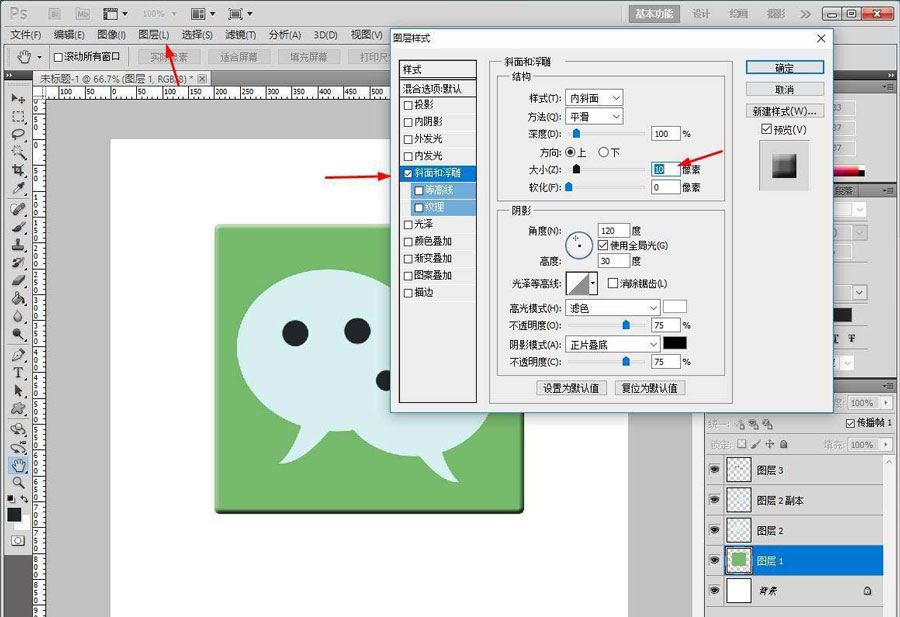
8、接着逐个设计浮雕的结构及阴影数据如图所示。
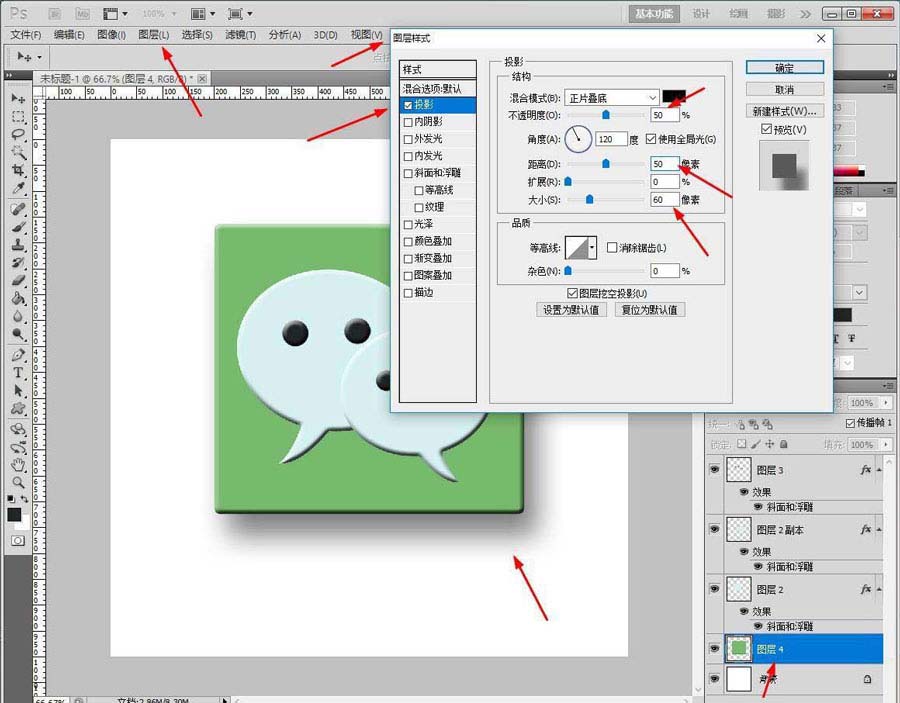
9、完成图片。
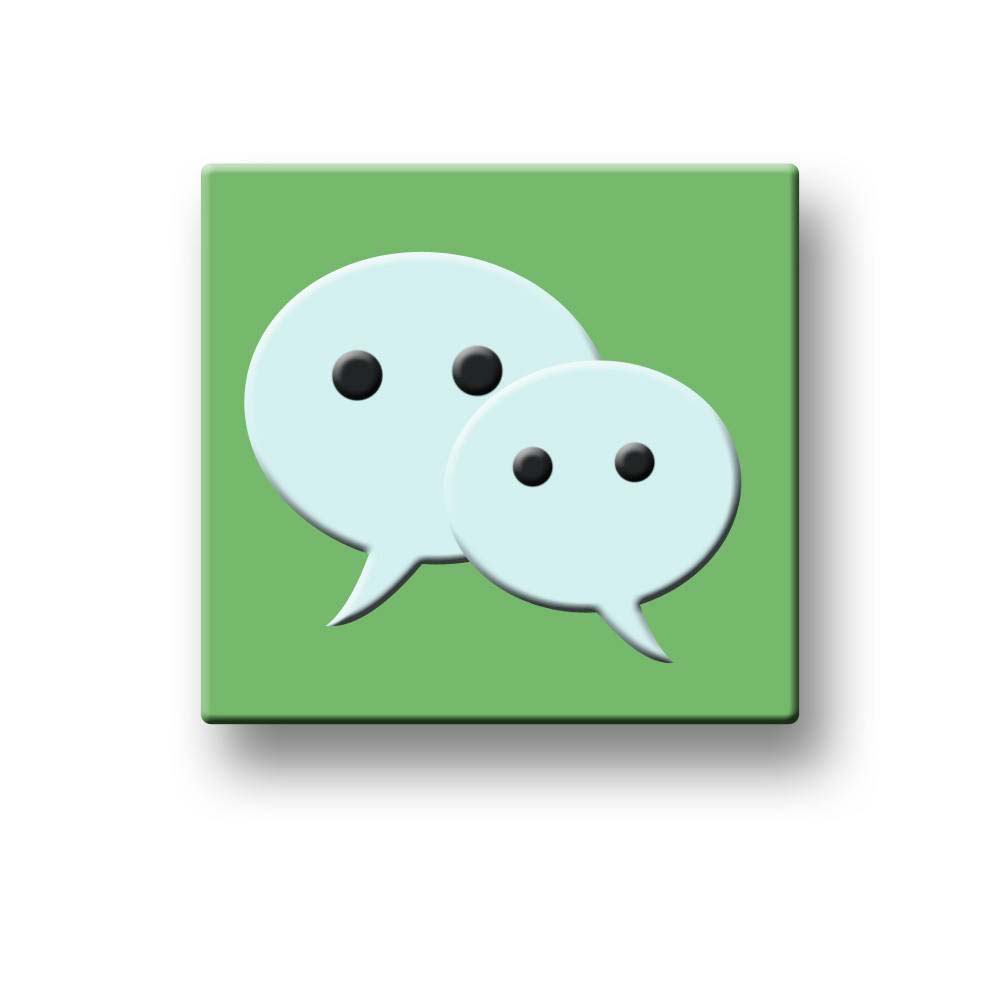
以上就是ps微信图标制作教程,还希望能够帮助到大家。












